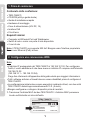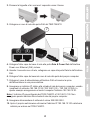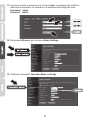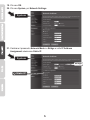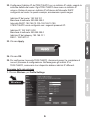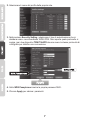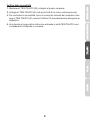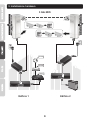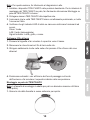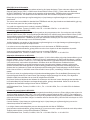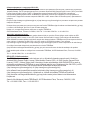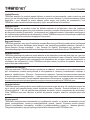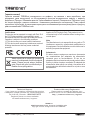Trendnet TEW-734APO Quick Installation Guide
- Categoria
- Router
- Tipo
- Quick Installation Guide

TEW-734APO
Ÿ Access point PoE 13 dBi da esterno
ŸGuida di Installazione Rapida (1)
TEW-734APO (V1) / 06.19.2015

1. Prima di cominciare
Requisiti minimi
Ÿ TEW-734APO
Ÿ utility e guida utente)CD-ROM (
Ÿ Guida di installazione rapida
Ÿ Hardware di montaggio
Ÿ Cavo di alimentazione (24V DC, 1A)
Ÿ Iniettore PoE
Ÿ Filo di terra
Ÿ Computer mit Ethernet-Port und Webbrowser
Ÿ Switch di rete o router con porta di rete disponibile
Ÿ 2 cavi di rete
Nota: Il TEW-734APO non supporta 802.3af. Bisogna usare l'iniettore proprietario
Power over Ethernet (PoE) incluso.
Contenuto della confezione:
2. Configurare una connessione WDS
ŸL'indirizzo IP preimpostato del TEW-734APO è 192.168.10.100. Per configurare
l'unità, il vostro adattatore di rete deve avere un indirizzo IP compreso nell'intervallo
192.168.10.XX.
(192.168.10.1 – 192.168.10.254)
Prego fare riferimento all'appendice della guida utente per maggiori informazioni.
ŸTutti i software antivirus e firewall devono essere disabilitati prima di configurare il
TEW-734APO.
ŸLa configurazione iniziale deve essere eseguita in ambiente di test, con due unità
TEW-734APO distanti approssimativamente 15 ft. (5 metri).
ŸBisogna configurare e collegare i dispositivi prima di montarli.
1. Trascrivere l'indirizzo MAC dei due TEW-734APO. L'indirizzo MAC puòessere
trovato sull'etichetta sul retro dell'unità.
Nota:
1
TEW-734APO
Product Description: 13 dBi Outdoor PoE Access Point (5 Ghz)
IP Address: 192.168.10.100
Passwork: admin
FCC ID
Domain FCC H/W: 0.5
MAC: XXX XXXXXXXXX
SN: 1523H21ANU000985
MADE IN CHINA

2. Premere la linguetta e far scorrere il coperchio verso il basso.
3. Collegare un cavo di rete alla porta PoE del TEW-734APO.
4. Collegare l'altro capo del cavo di rete alla porta Data & Power Out dell'iniettore
Power over Ethernet (PoE) incluso.
5. Usando il secondo cavo di rete, collegarne un capo alla porta Data In dell'iniettore
PoE.
6. Collegare l'altro capo del secondo cavo di rete alla porta del proprio computer.
7. Collegare il cavo di alimentazione all'iniettore PoE ed inserire la spina
dell'alimentatore in una presa elettrica.
8. Assegnare un indirizzo IP statico alla scheda di rete del proprio computer, usando
i parametri di sottorete 192.168.10.XX (192.168.10.00 – 192.168.10.255). In
questo esempio assegneremo al nostro computer l'indirizzo 192.168.10.30.
Nota: L'indirizzo IP preconfigurato del TEW-734APO è 192.168.10.100. Non
assegnare questo indirizzo alla scheda di rete del proprio computer.
9. Assegnare alla maschera di sottorete il valore 255.255.255.0.
10. Aprire il proprio web browser ed inserire l'indirizzo IP 192.168.10.100 nella barra
indirizzi per entrare nel TEW-734APO.
7
5
4
2

12. Selezionare Wireless, poi cliccare su Basic Settings.
13. Cambiare il parametro Operation Mode su Bridge.
11. Inserire username e password, poi cliccare Login. La password è sensibile a
maiuscole e minuscole. La username e la password preconfigurate sono:
Username: admin
Password: admin
3

14. Cliccare Apply per salvare le impostazioni.
15. Cliccare OK.
16. Cliccare Wireless, poi WDS Settings.
17. Inserire l'indirizzo MAC del TEW-734APO, o altro dispositivo, al quale si
desidera connettersi.
18. Cliccare Apply.
4

19. Cliccare OK.
20. Cliccare System, poi Network Settings.
System
21. Cambiare il parametro Network Mode su Bridge e sotto IP Address
Assignment selezionare Static IP.
System
Bridge
Static IP
5

22. Configurare l'indirizzo IP del TEW-734APO con un indirizzo IP valido, usando la
sottorete definita dal router. Ogni TEW-734APO deve avere un indirizzo IP
univoco. Evitare di usare un indirizzo IP all'interno dell'intervallo DHCP
configurato sul router. In questo esempio, assumeremo quanto segue:
Indirizzo IP del router: 192.168.10.1
Maschera di sottorete: 255.255.255.0
Intervallo DHCP: 192.168.10.100~192.168.10.199
Il TEW-734APO verrà configurato con i seguenti parametri IP:
Indirizzo IP: 192.168.10.200
Maschera di sottorete: 255.255.255.0
Indirizzo IP del gateway: 192.168.10.1
DNS 1: 192.168.10.1
23. Cliccare Apply.
25. Per configurare il secondo TEW-734APO, ritornare al passo 2 e completare di
nuovo il processo di configurazione. Nell'assegnare gli indirizzi IP ai
TEW-734APO, assicurarsi che i dispositivi abbiano indirizzi IP differenti.
24. Cliccare OK.
Sicurezza della rete wireless
1. Cliccare Wireless, poi Profile Settings.
Wireless
6

7
2. Selezionare il nome del profilo della propria rete.
4. Sotto WPA Passphrase inserire la propria password WiFi.
5. Cliccare Apply per salvare i parametri.
3. Nella sezione Security Setting, selezionare il tipo di autenticazione che si
desidera usare. raccomandiamo WPA2-PSK. Non importa quale protocollo si
scelga, ma i due dispositivi TEW-734APO devono avere lo stesso protocollo di
crittografia per stabilire una connessione.

Verifica della connettività
1. Mantenere il TEW-734APO (#2) collegato al proprio computer.
2. Collegare il TEW-734APO (#1) alla porta LAN di un router sulla propria rete.
3. Per controllare la connettività, aprire il prompt dei comandi del computer e fare
ping al TEW-734APO (#1) usando l'indirizzo IP precedentemente assegnato al
dispositivo.
4. Una risposta al ping positiva indica che entrambe le unità TEW-734APO sono
correttamente configurate e connesse.
8

3. Installazione hardware
Modem
Internet
Router
9
Edificio 1 Edificio 2
5 Ghz WiFi

1. Installare i dispositivi TEW-734APO nelle posizioni desiderate. Per le istruzioni di
montaggio del TEW-734APO su palo, far riferimento alla sezione Montaggio su
palo del TEW-734APO in basso.
2. Collegare ciascun TEW-734APO alla rispettiva rete.
3. Assicurarsi che le unità TEW-734APO siano correttamente posizionate, e rivolte
l'una verso l'altra.
4. Verificare che gli indicatori LED di stato su ciascuna unità siano funzionanti ed
accesi.
Strom: Verde
LAN: Verde (lampeggiante)
Signal Indicator: verde, giallo, o rosso.
Nota: Per questa sezione, far riferimento al diagramma in alto.
Collegare il filo di terra
1. Premere la linguetta e far scivolare il coperchio verso il basso.
2. Rimuovere la vite ed inserire il filo di terra sulla vite.
3. Stringere saldamente la vite nella sede e far passare il filo a fianco del cavo
ethernet.
4. Posizionare entrambi i cavi all'interno del foro di passaggio sul bordo
dell'involucro e far scivolare il coperchio indietro nella sua posizione.
Montaggio su palo del TEW-734APO
Nota: La fascetta di montaggio è adatta per pali con diametro massimo di 63mm
(2,48 pollici)
1. Girare la vite della fascetta in senso antiorario per aprirla.
10

2. Inserire la fascetta nelle fessure del TEW-734APO.
3. Avvolgere la fascetta intorno al palo.
4. Fissare il TEW-734APO al palo girando la vite in senso orario per stringere la
fascetta.
L'installazione è ora completa. Per informazioni dettagliate sulla configurazione del
TEW-734APO ed impostazioni avanzate, prego far riferimento alla guida utente sul
CD-ROM incluso nella confezione.
11
La pagina si sta caricando...
La pagina si sta caricando...
La pagina si sta caricando...
La pagina si sta caricando...
-
 1
1
-
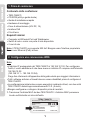 2
2
-
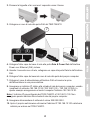 3
3
-
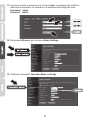 4
4
-
 5
5
-
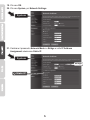 6
6
-
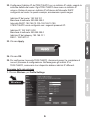 7
7
-
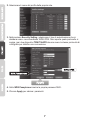 8
8
-
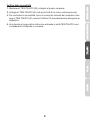 9
9
-
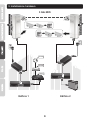 10
10
-
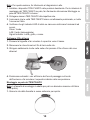 11
11
-
 12
12
-
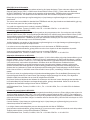 13
13
-
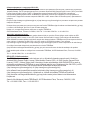 14
14
-
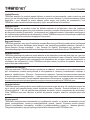 15
15
-
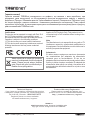 16
16
Trendnet TEW-734APO Quick Installation Guide
- Categoria
- Router
- Tipo
- Quick Installation Guide
in altre lingue
- français: Trendnet TEW-734APO
- eesti: Trendnet TEW-734APO
Documenti correlati
-
Trendnet TEW-824DRU Quick Installation Guide
-
Trendnet TEW-817DTR Quick Installation Guide
-
Trendnet RB-TEW-822DRE Quick Installation Guide
-
Trendnet TEW-816DRM Quick Installation Guide
-
Trendnet TEW-634GRU Manuale del proprietario
-
Trendnet RB-TEW-650AP Quick Installation Guide
-
Trendnet RB-TEW-637AP Quick Installation Guide
-
Trendnet TV-NVR216D4 Quick Installation Guide
-
Trendnet RB-TV-NVR2432D4 Quick Installation Guide
-
Trendnet TV-NVR208D2 Quick Installation Guide